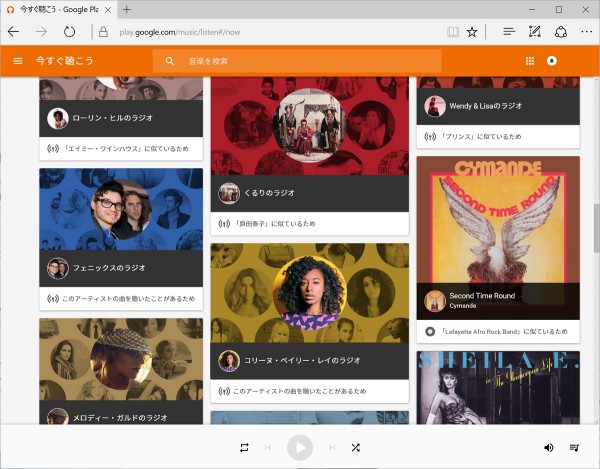Windows 10 November Updateによって、標準ブラウザー「Edge」からMiracast機器やDLNA機器に映像や音声をキャストできるようになりました。
その方法と実際に試してみた結果です。
EdgeからMiracastやDLNAの機器に映像や音声を送信する方法
まず、Edgeで映像や音声や画像を表示するサイトを表示します。
Edgeのメニューを開き、「他のデバイスに音声、動画、画像を送る」をクリックします。
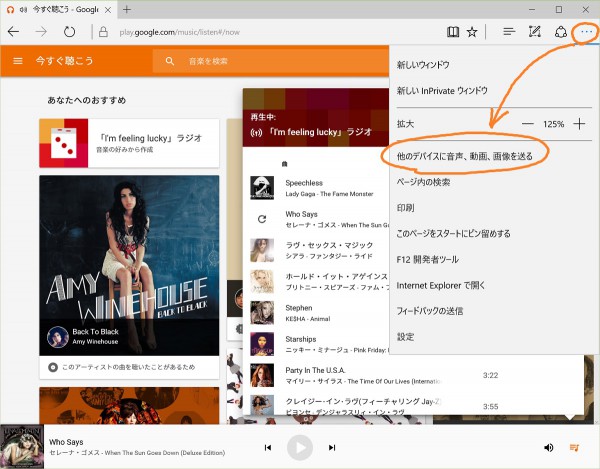
対象の機器が列挙されます。機器の電源が入っていないときは電源を入れてネットワークに接続しましょう。
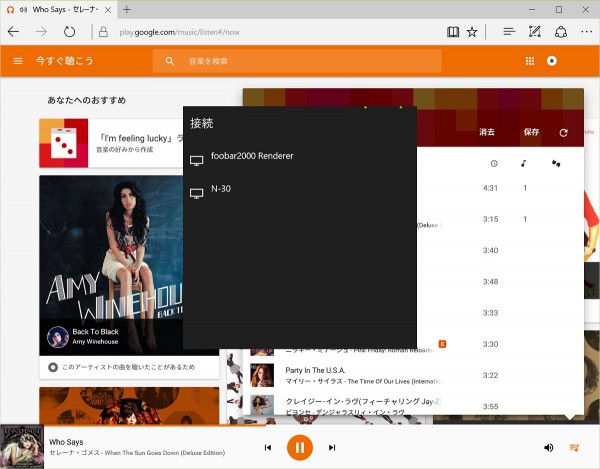
送信したい機器を選択すると機器との接続が行われます。
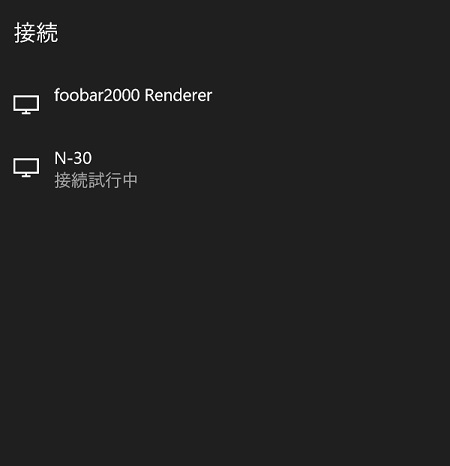
手順は以上です。
接続がうまくいけば、その状態で再生した映像や音声は選択した機器に送信され、再生されます。
うまくいけば、です。
foobar2000のレンダラーとPioneer N-30ではうまくいかない模様
我が家にはMiracastに対応したデバイスはありませんが、DLNA機器ならあります。
一つはサーバーPCで稼働しているfoobar2000というソフトのDLNAレンダラー、もう一つはPioneerのネットワーク・オーディオ・プレーヤー「N-30」です。
上の接続方法の説明図にもこれらの機器が表示されています。
が、実際に試したところどちらにも接続できませんでした。なんでや。
機器を選ぶと接続を試みますが、ほんの一瞬エラーらしき表示が出て(消えるのが早すぎて「エラー」の部分しか読めない)、ふたたび機器を選ぶ画面に戻ってしまいます。
foobar2000のDLNAレンダラー機能はこれまでまともに使ったことがないので設定がちゃんとできていない可能性がありますが、N-30の方は現役で使っているのでうまく行くのではと期待したのですが。無念。
そんなわけで、我が家ではEdgeからDLNA機器への音声送信はうまくいっていませんが、Edgeの機能追加として紹介させていただきました。